Google Dokümanlar'da Bir Sayfayı Silme 2 Yolu
Yayınlanan: 2023-01-06Dokümantasyon amacıyla ofis kullanımınız için Google Docs Immensely kullanıyor musunuz? Dokümantasyon ihtiyaçları için Google Dokümanlar'ı kullanma konusundaki zekice ve etkili kararı takdir etmeme izin verin. Google Dokümanlar'daki Bir Sayfayı Silmek İster misiniz? bu makale özellikle sizin için. Google Dokümanlar'ın hem masaüstü hem de mobil sürümlerinde boş bir sayfayı veya diğer belgeleri silmeye yönelik en iyi yaklaşımı göstermeme izin verin.
İçindekiler
Google Dokümanlar nedir?
Google Dokümanlar, dokümanlar oluşturup biçimlendirmenize ve diğer insanlarla birlikte çalışmanıza olanak tanıyan çevrimiçi bir kelime işlemcidir, Google dokümanlarının basit tanımıdır. Doğrudan web tarayıcınızda Google Dokümanlar'ı kullanarak metin belgeleri oluşturabilir ve değiştirebilirsiniz; başka bir yazılıma gerek yoktur. Daha da iyisi, aynı anda çok sayıda kişiyle çalışabilir, değişiklikleri yapılırken görebilir ve her değişiklik otomatik olarak saklanabilir. Google Dokümanlar gibi, Google da aşağıdakiler gibi başka yararlı araçlar sağlar:
- Google sayfaları
- Google slaytları
- Google formları
- Google çizimleri
- Google siteleri
- Google Tut
Google dokümanları, android ve ios destekleyici özelliklere sahip hem internet hem de web uygulaması sürümlerinde ve ayrıca masaüstü sürümü ve google chrome ios sürümlerinde mevcuttur. DOCX, PDF, HTML, RTF, TXT vb. birçok dosya formatı sunar.
- İLİŞKİLİ – Google Dokümanına Filigran Nasıl Eklenir?
- Çalışmanızı kolaylaştırmak için faydalı Google araçları ve diğer kaynaklar
Google dokümanlarının özellikleri:
- Sayfasız görünüm : Bu, sayfa kesintileri olmadan sürekli olarak aşağı kaydırmanıza olanak tanır.
- Menü kısayolları : Bu, gerekli görevi seçmeyi ve tamamlamayı kolaylaştırır.
- Açılır Menüler: Bu, belgelerinizi özelleştirmenize yardımcı olur.
- Tablo şablonları : bunlar, inceleme izleyicileri ve ürün yol haritaları gibi yaygın iş akışları için yapı taşlarının eklenmesine olanak tanır.
- Kontrol listeleri : bunlar, özel kontrol listeleri oluşturmanıza ve bunları şablon olarak kaydetmenize olanak tanır.
Google dokümanlarının kullanım alanları:
- Tamamen Microsoft Word'e uyarlanabilir.
- İşi kolay ve hızlı hale getirmek için birçok yardımcı özellikle donatılmıştır.
- İşe herhangi bir cihazdan erişebilir.
- İçeriği veya dokümanları otomatik olarak kaydeder.
- tamamen ücretsizdir.
PC'de Google Dokümanlar'daki Bir Sayfa Nasıl Silinir?
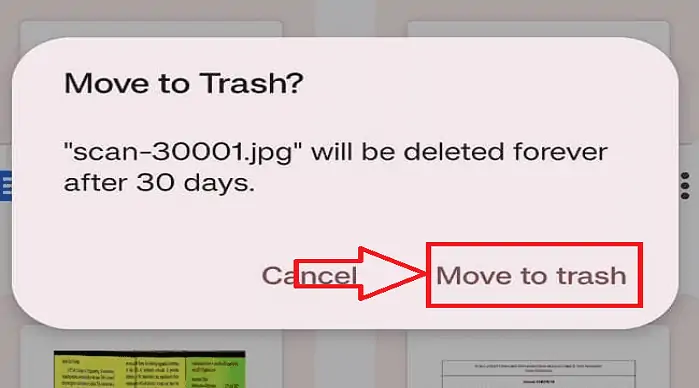
Bu bölümde, size Google Dokümanlar'dan belgeleri silme prosedürünü adım adım göstereceğim.
Toplam Süre: 2 dakika
1. ADIM: Google Dokümanlar'ı açın
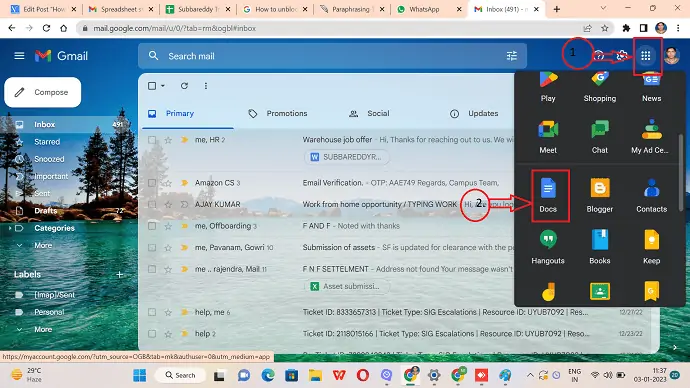
Bilgisayarınızdaki herhangi bir tarayıcıyı açın ve Gmail hesabınıza giriş yapın. Sağ üst köşede bulunan tüm uygulamalar simgesine tıklayın, ardından bir liste açılır. Listeden Google dokümanlar uygulamasını seçin.
ADIM 2: Belgeyi tanımlayın
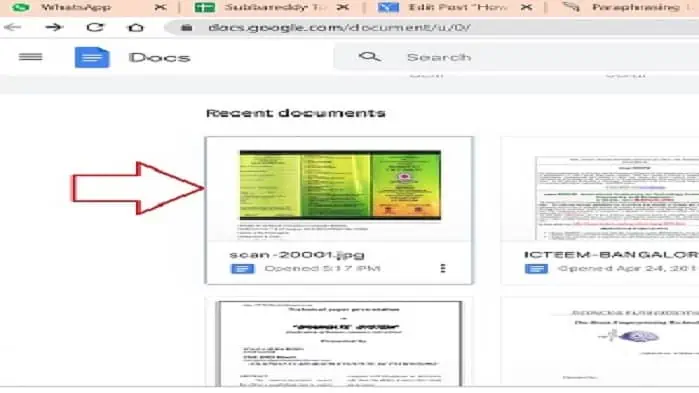
Saklanan tüm dokümanlarınızı Google Dokümanlar'da görüntüleyebilir ve silinmesi gerekeni bulabilirsiniz.
3. ADIM: Kaldır Seçeneğini Seçin
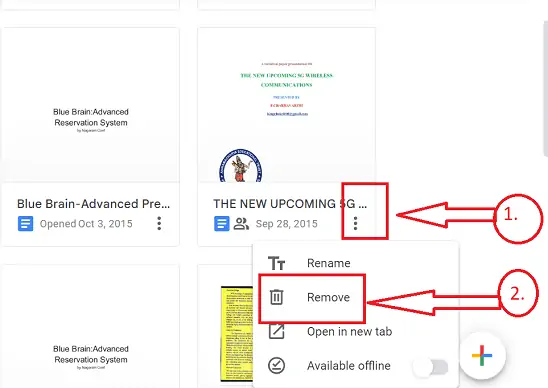
Belgenin sağ alt köşesindeki 3 dikey nokta simgesine tıklayın, simgeler listesi görüntülenecektir. "Kaldır" simgesini seçin.
ADIM 4:Çöp Kutusuna Taşıyın
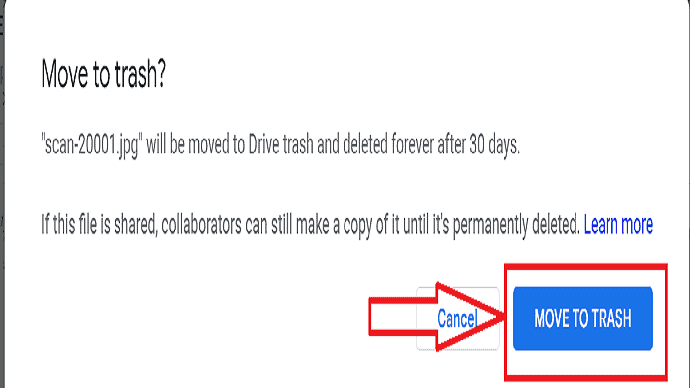
“Çöp Kutusuna Taşı” Simgesi ile yeni bir pencere görebilirsiniz Üzerine tıklayın ve belge başarıyla silinecektir.
Tedarik:
- Google Dokümanlar,
- internet,
- Bilgisayar,
- belge
Araçlar:
- Google Dokümanlar
Materyaller: Yazılım
- İLGİLİ – Android'i Google Drive'a Nasıl Yedeklersiniz?
- Google Drive'ı Kullanarak Gmail Üzerinden Büyük Dosyalar Nasıl Gönderilir?
Google Dokümanlar'dan Dokümanlar Mobil Cihazdan Nasıl Silinir?
Mobil sürümde Google Dokümanlar'dan doküman silmek için adım adım ayrıntılı talimatlar aşağıda verilmiştir:
- ADIM-1: Telefonunuzun play store'dan Google docs uygulamasını yükleyin ve Android/iOS telefonunuzdan Google Docs uygulamasını açın.
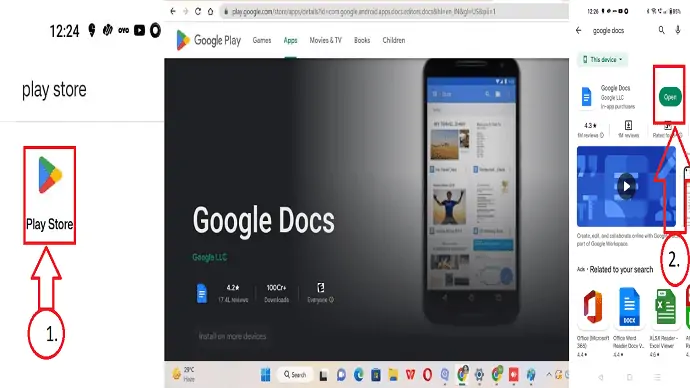
- ADIM-2: Posta kimliğinizi Google Dokümanlar ile senkronize edin ve silinmesi gereken dokümanın izini sürün.
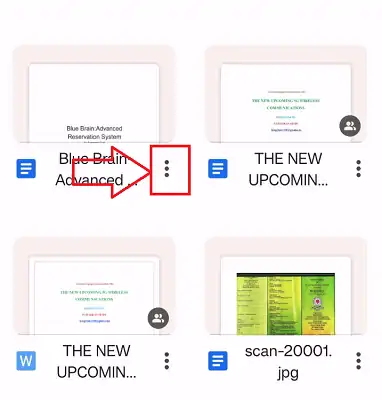
- ADIM-3: Belgenin sağ alt kısmında bulunan Dikey üç nokta simgesine tıklayın. Yansıyan açılır simgelerden “Kaldır” simgesine tıklayın.
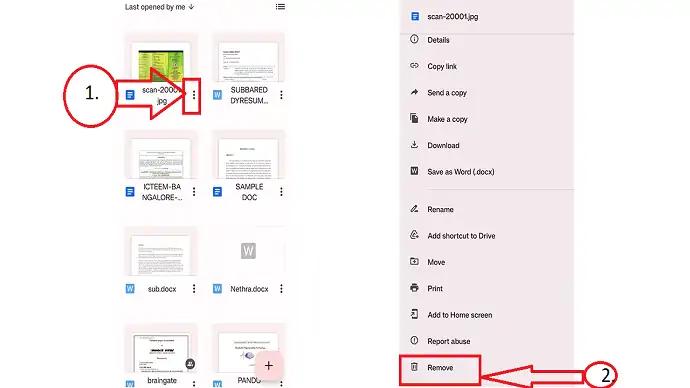
- ADIM-4: “Çöp Kutusuna Taşı” Açılır Penceresi ile yeni bir Pencere açılacaktır. “Çöp kutusuna taşı” seçeneğine tıklayın. İşte bu kadar, Belgeniz başarıyla silinecek.
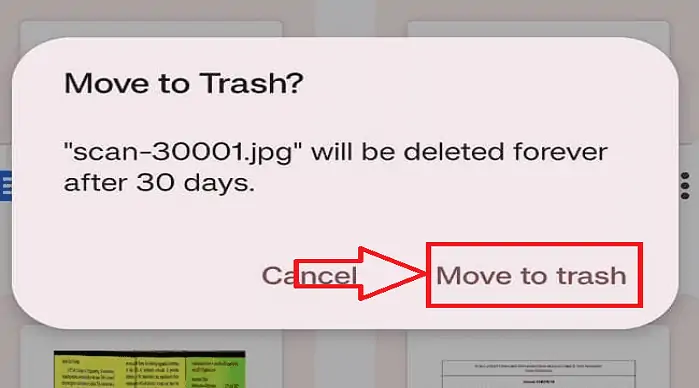
PC Kullanarak Tüm Google Dokümanlarını Tek Seferde Silme
Yukarıdaki bölümlerde ele alındığı gibi, Google Dokümanlar'daki bir sayfayı tek seferde silebilirsiniz. Tek seferde birden çok veya tüm Google Dokümanlarını silmek isterseniz, Google Dokümanlar bunu yapmanıza izin vermez. Google Dokümanlar'da siz bile aynı anda birden fazla doküman seçemezsiniz. Her sayfayı silmek zaman alıcı bir işlemdir ve çok fazla sabır gerektirir.

Ancak tüm Google Dokümanlarını bir kerede silmenin basit bir yöntemi var. Bunu yapmak için aşağıda listelenen adımları uygulamanız yeterlidir.
- ADIM-1: Bilgisayarınızda herhangi bir tarayıcıyı başlatın ve Google Drive'ı ziyaret edin. Gmail oturum açma kimlik bilgilerinizi kullanarak Google Drive'da oturum açın.
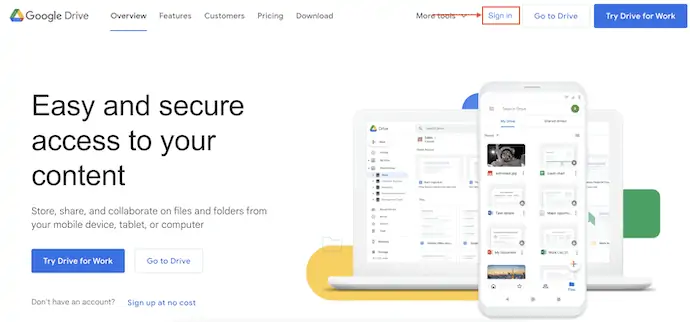
- ADIM-2: Oturum açtıktan sonra, sürücünüzde bulunan tüm dosyaları bulacaksınız. Arayüzün üst kısmında, Arama Çubuğunda bir “Arama Seçenekleri simgesi” bulacaksınız. Üzerine tıklayın ve ardından bir açılır seçenekler menüsü açılacaktır. “Tür” seçeneğine tıklayın ve bu seçenekler listesinden “Belgeler” seçeneğini seçin. Daha sonra “Ara” butonuna tıklayın.
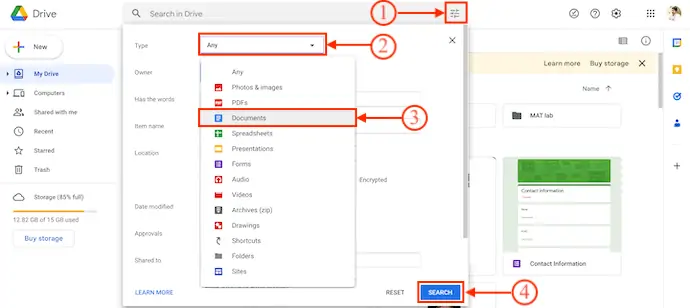
- ADIM-3: Google Drive'da bulunan tüm belgeleri gösterir (Tüm Google Dokümanları otomatik olarak Google Drive'a kaydedilecektir) . Klavyenizdeki "Shift" veya "Kontrol" Tuşunu kullanarak Çoklu dokümanları seçin. Belgeleri seçtikten sonra, üst menüde bulunan “Bin” simgesine tıklayın. İşte bu kadar, seçilen tüm google dokümanları çöp kutusuna taşınır ve silinme tarihinden itibaren 30 gün sonra otomatik olarak silinir.
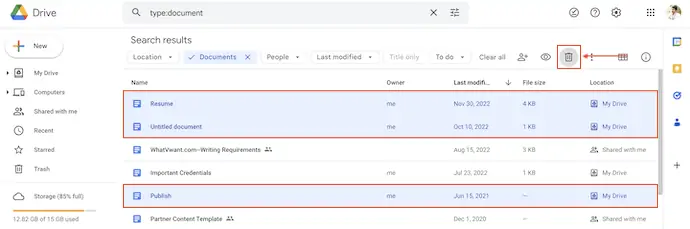
- ADIM-4: Belgeleri tamamen ve hemen silmek istiyorsanız sol menüde bulunan “Çöp Kutusu” seçeneğine tıklayarak çöp klasörüne taşıyın. Orada silinen tüm belgeleri bulacaksınız. “Çöp Kutusunu Boşalt” seçeneğini seçin.
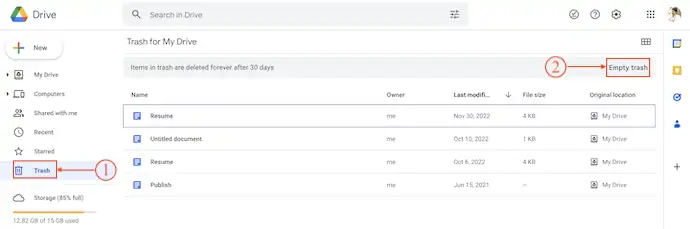
- ADIM-5: Daha sonra küçük bir onay penceresi açılacaktır. Dokümanları hemen silmek için “Sonsuza Kadar Sil” seçeneğine tıklayın.
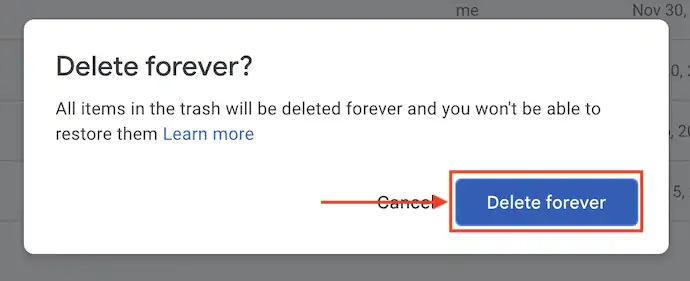
Mobil Cihazda Tüm Google Dokümanlarını Tek Seferde Nasıl Silinir?
- Cep telefonunuzda Google Drive uygulamasını başlatın. “Arama çubuğuna” dokunun ve “Belgeler”i seçin. Belgeler seçeneğini bulamadıysanız, arayın ve seçin.
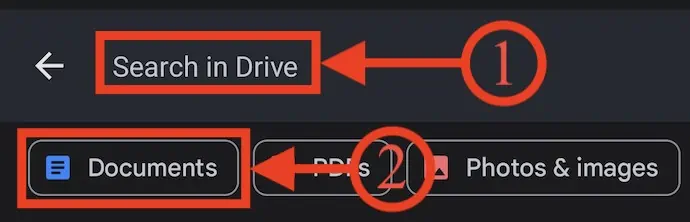
- Ardından mevcut tüm belgeleri gösterir. Uzun basın ve silmek istediğiniz tüm belgeleri seçin. Daha sonra, “Çöp Kutusu” simgesine dokunun.
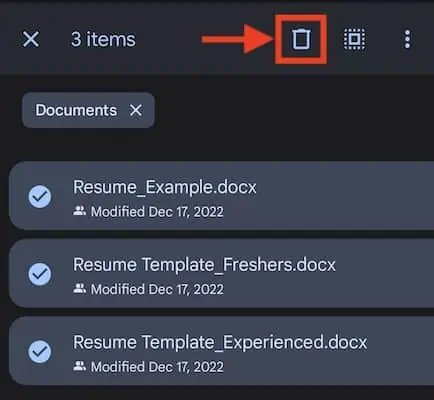
- Ardından bir onay penceresi açılacaktır. Belgeleri silmenizi onaylamak için "Kaldır" a dokunun.
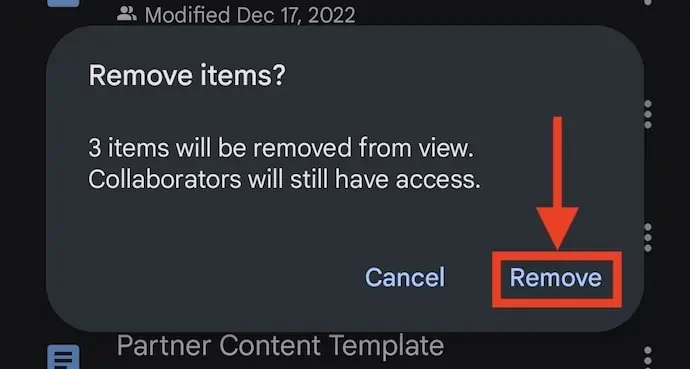
Çözüm:
İşte o zaman! Google Dokümanlar, dosyalarınızı yönetmek ve onlara herhangi bir konum ve cihazdan erişebilmenizi sağlamak için harika bir araçtır. Bir dosyayı Google Dokümanlar'dan silmek veya kalıcı olarak kaldırmak için yukarıdaki talimatları uygulamanız yeterlidir.
Umarım bu eğitim , Google Dokümanlar'daki Bir Sayfayı Silmenize yardımcı olmuştur. Bir şey söylemek istiyorsanız, yorum bölümlerinden bize bildirin. Bu makaleyi beğendiyseniz, lütfen paylaşın ve daha fazla Teknik ipucu için Facebook, Twitter ve YouTube'da WhatVwant'ı takip edin.
- İLGİLİ – 19 En İyi Ücretsiz Kelime İşlem Yazılımı
- Kurs Yazımı İçin En İyi 6 Çalışma Uygulaması
Google Dokümanlar'da Bir Sayfa Nasıl Silinir - SSS
Neden bir sayfayı Google Dokümanlar'dan kaldıramıyorum?
İşaretini kaldırmak için Görüntüle'yi ve ardından Baskı Düzenini Göster'i tıklayın. Belgenizdeki her sayfa sonu artık gri bir çizgi olarak görünecektir.
Google Dokümanlar'da sil düğmesi nerede?
Google Dokümanlar'ı etkinleştirin.
Bir dosyayı kaldırmak için Diğer'i veya yanındaki üç dikey noktayı tıklayın.
Kaldırmak için bundan sonra Kaldır'a dokunun.
Google Dokümanlarını hızlı bir şekilde nasıl silebilirim?
Cihazınızda Google E-Tablolar, Slaytlar veya Dokümanlar'ı başlatın. Silmek istediğiniz dosyanın yanındaki üç "Diğer" düğmesine dokunun. "Kaldır"ı seçin. Dosya, siz kaldırdıktan sonra diğer uygulamalardan hemen silinecektir.
Google dokümanları depolama alanı kaplar mı?
Yeni oluşturulan Google Dokümanlar, E-Tablolar, Slaytlar, Çizimler, Formlar ve Jamboard dosyaları depolama alanı kotanızdan düşülür.
